在WPS Office 2016软件里,制作文件样式时会用到在线模板,那么WPS Office 2016具体是如何设置在线模板的呢?下面就来看看WPS Office 2016设置在线模板的操作流程吧。
1、首先将文档用WPS Office 2016打开,可以看到左边是在线模板,右边是打开的文档,如图:
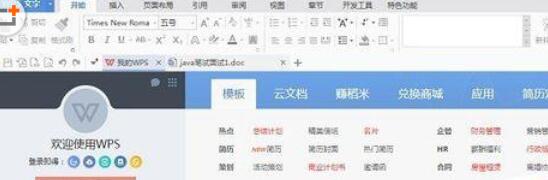
2、点击“wps文字”小箭头,选择视图->在线模板,如图:
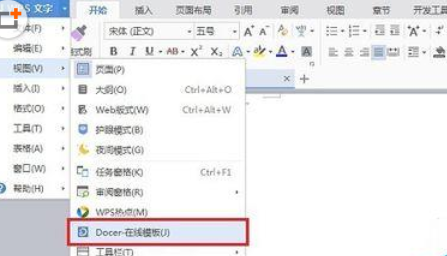
3、进去在线模板后,找到下方的设置

4、点击进去设置界面,如图:
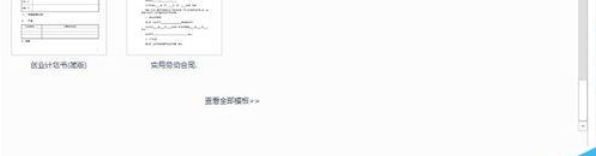
5、将启动在线模板时,默认显示在线模板改为“新建空白文档”,点击确定,如图:
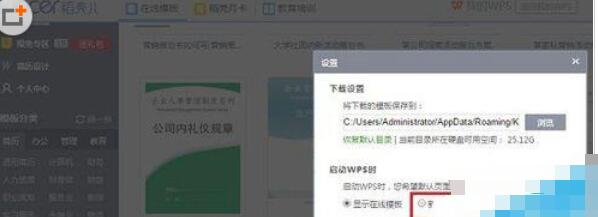
6、再打开看,已不能显示在线模板了

7、点击在线模板的小图标,选择下方的“设置”,如图:
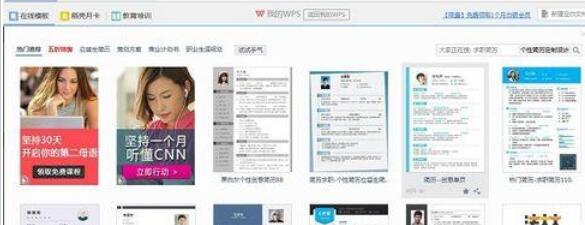
8、再改为“显示在线模板”就完成了,如图:
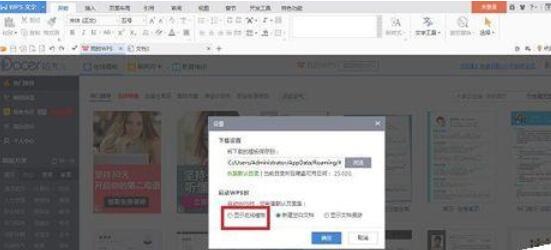
快来学习学习WPS Office 2016设置在线模板的操作流程吧,一定会帮到大家的。
- 光影魔术手插入的图片太大怎么办?一招教你修改图片尺寸
- XP系统如何运行reg文件?reg文件使用方法
- xp系统如何快速自动修复受损系统文件?
- 剪映怎么制作漫画?一招教你制作漫画脸的方法
- 轻轻松松学交规怎么选择题库?
- 公式颜色怎么设置?MathType设置公式颜色的方法
- AI如何绘制小黄花矢量背景图?这样一招轻松搞定!
- 2020高考位次怎么查询和计算?支付宝查询高考分数排名的方法
- PS如何手绘牵牛花插画?Photoshop绘制牵牛花的方法
- 钉钉家校本怎么添加优秀作业?钉钉家校本将作业选为优秀作业的方法
- 世界之窗浏览器怎么隐藏收藏栏?
- 2020最新win10激活码大奉送,Win10专业版永久激活
- Win7旗舰版如何一键还原系统?Win7一键还原系统的方法
- Apowersoft录屏王录制视频没有声音?三种方法帮你解决这个问题
- XP系统oracle无法使用,教你轻松开启oracle服务
- 威力导演如何模糊视频?又get一个专业视频剪辑技巧
- PDF怎么选中部分页数进行转换?闪电PDF转换器来帮你!
- 反删除是什么意思?好又快硬盘数据恢复工具反删除功能的使用方法
- 2020年7月显卡天梯图:桌面级显卡性能天梯图最新版
- Edraw Max怎么绘制烧杯?一招教你快速绘制烧杯
- Win10输入法如何进行设置?教你轻松设置win10输入法
- win7旗舰版2020最新激活密钥,让你系统不再黑屏
- 常用电脑的用户如何保护眼睛,Win7家庭版护眼模式了解一下
- 电脑玩手游卡慢?Win10系统VT模式帮你解决
- 图片占容太大怎么办?旋风图片压缩解决图片占容大的方法
- 2345看图王怎么增强图片效果?一招教你增强图片效果
- 高德地图怎么收藏路线?手机高德地图收藏路线的方法
- U盘如何安装原版Windows server 2019?
- 怎么安装原版Windows server 2008?U盘安装很省心
- 世界之窗浏览器如何设置关闭浏览器时清除浏览记录?